
Saturs
- Spēlējiet Android spēles ar atbilstošu kontrolieri
- Pievienojiet PS3 kontrolieri Android Nougat (bez saknes)
- Kā savienot PS3 kontrolieri ar Android, izmantojot Sixaxis (saknes)
Spēlējiet Android spēles ar atbilstošu kontrolieri
PlayStation 3 kontroliera pievienošana Android ierīcei ir lielisks veids, kā uzlabot mobilo spēļu pieredzi. Dažu veidu spēles ir daudz labākas, ja tās spēlē ar faktisko kontrolieri vai kursorsviru. Vēl viens ērts iemesls videospēļu kontroliera izmantošanai ir ierīce, kurai ir zaudēta pieskāriena funkcionalitāte, taču tā joprojām ir ieslēgta. Ierīcēm, kas nav iesakņojušās, OTG (On-The-Go) USB kabelis, kas aptuveni maksā USD 5–10 USD, ir viss, kas jums nepieciešams, lai sāktu lietot PlayStation 3 kontrolieri ar savu Android ierīci. Tiem no jums, kuriem ir pieeja saknei, Android lietotne Sixaxis Controller ļaus jums bezvadu režīmā izmantot savu PS3 kontrolieri, izmantojot Bluetooth.

Pievienojiet PS3 kontrolieri Android Nougat (bez saknes)
Lai PlayStation 3 kontrolieri izmantotu kopā ar Android Nougat, jums būs nepieciešams OTG kabelis, kas atbalsta jūsu ierīci.
-
Pievienojiet OTG kabeli tālrunim vai planšetdatoram.
-
Pievienojiet PS3 kontrolierim atbilstošo USB lādēšanas kabeli.
-
Pievienojiet USB lādēšanas kabeli OTG kabeļa iekšējam galam.
-
Kad visi kabeļi ir pareizi pievienoti, ap jūsu ierīces ikonu parādīsies izvēles rūtiņa. Tagad varat izmantot kontrolieri, lai spēlētu spēles un pārvietotos pa tālruni vai planšetdatoru.
Var paiet vairākas sekundes, līdz ierīce atpazīst jūsu PS3 kontrolieri.
Kā savienot PS3 kontrolieri ar Android, izmantojot Sixaxis (saknes)
Sixaxis Controller Android ir apmaksāta lietojumprogramma, kas savienos pārī jūsu PlayStation 3 kontrolieri ar tālruni vai planšetdatoru. Lietotne maksā 2,49 dolārus, tai nepieciešama saknes pieeja jūsu Android ierīcei un tā atbalsta operētājsistēmu Android 2.3 un jaunākas. Pirms iegādājaties Sixaxis kontrolieri, vispirms lejupielādējiet un palaidiet Sixaxis saderības pārbaudītāju, lai pārliecinātos, ka lietotne atbalsta jūsu ierīci.
-
Atveriet Spēļu veikals lietotne, ievadiet sixaxis kontrolieris, pēc tam pieskarieties Sixaxis kontrolieris kad meklēšanas rezultāti tiek aizpildīti. Izmantojot šo saiti, varat arī noklikšķināt tieši.
-
Pieskarieties zaļš lietotnes maksas poga.
-
Krāns Pērciet.
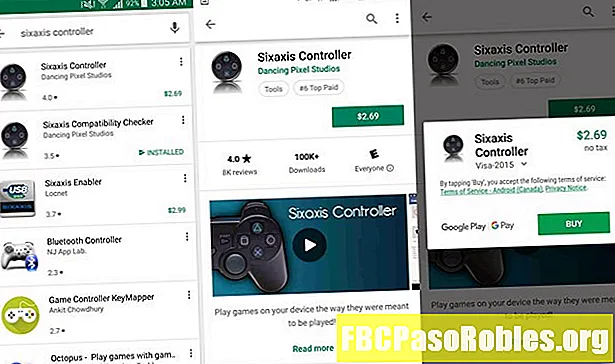
-
Nolaižamajā izvēlnē atlasiet maksājuma veidu un pēc tam pieskarieties PIRKT.
-
Ievadiet paroli savam Google kontam, pēc tam pieskarieties Apstiprināt.
-
Krāns Turpināt tiklīdz jūsu maksājums būs veiksmīgs.
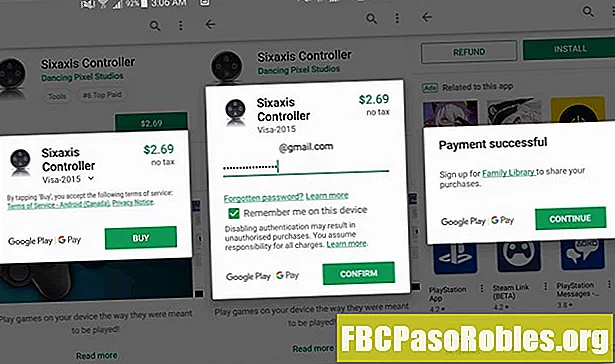
-
Krāns Atvērt.
-
Krāns Sākt.
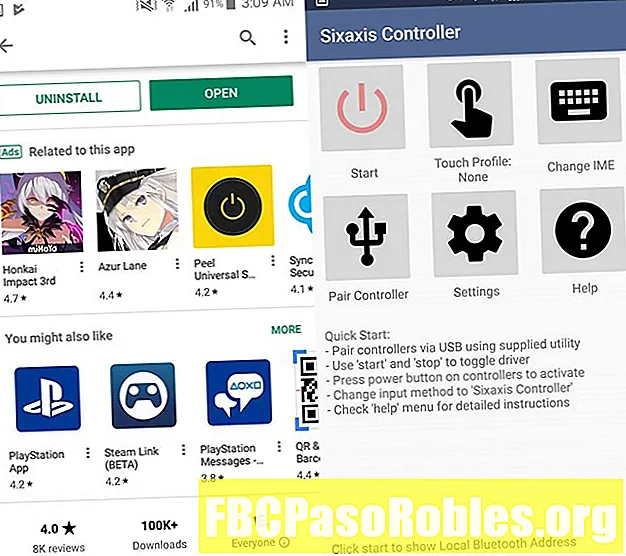
-
Krāns Piešķirt kad parādās Superuser pieprasījums.
-
Ievadīt kodu 0000, vai 1234, pēc tam pieskarieties labi.
-
Kad lietotne būs savienota ar jūsu PS3 kontrolieri, tā parādīs ziņojumu; 1. klients pievienots [akumulatora statuss:].
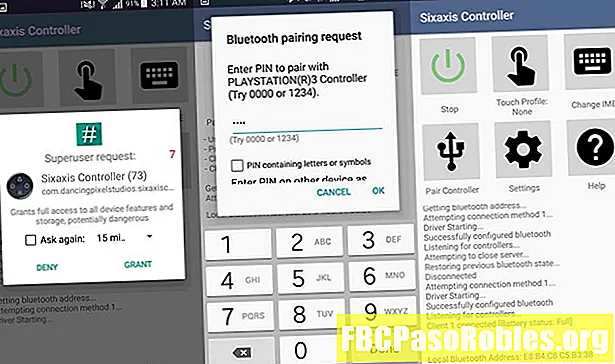
-
Palaidiet savu iecienīto spēli vai emulatoru, pēc tam piesitiet Preferences vai Iestatījumi.
-
Krāns Atlasiet ievades metodi.
-
Krāns Iestatiet ievades metodes.
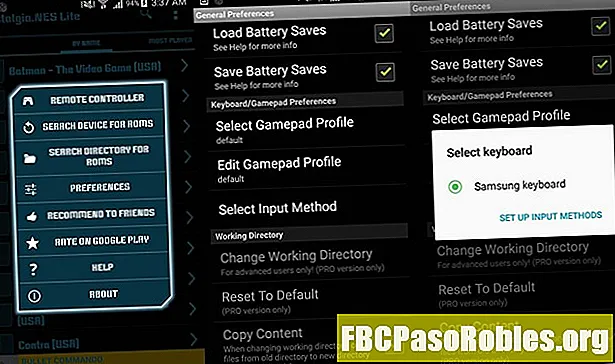
-
Pieskarieties savam Noklusējums tastatūra.
-
Izvēlieties Sixaxis kontrolieris.
-
Krāns labi kad tiek parādīts dialoglodziņš.
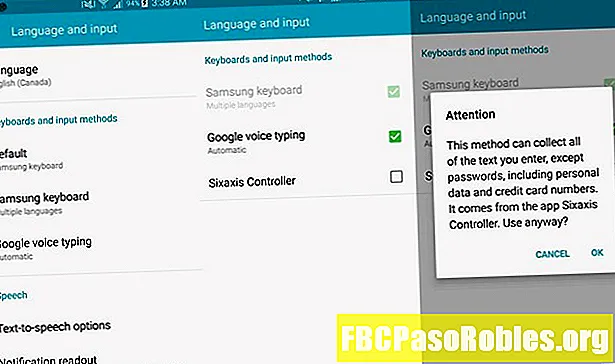
Ja plānojat iegādāties kādas Android spēles, vienmēr pārbaudiet, vai tā atbalsta PS3 kontroliera izmantošanu.

